Video HTML5 Non Codificato Correttamente - Come Risolverlo
5 min. read
Published on

La rivoluzione digitale ha portato a un’enorme diffusione di contenuti multimediali online, con i video HTML5 che dominano il panorama della riproduzione video.
Ciò può essere offuscato dall’insorgere del problema dei video HTML5 non codificati correttamente. In questa guida forniremo soluzioni pratiche per risolverlo.
Molti utenti di Windows 10 hanno segnalato di aver riscontrato un problema durante il tentativo di riprodurre video HTML5 nel proprio browser.
Il messaggio di errore Il tuo browser attualmente non riconosce nessuno dei formati video disponibili interrompe il caricamento dei video.
Il colpevole di questo inconveniente è solitamente Adobe Flash Player. Poiché i browser Internet utilizzano spesso Adobe Flash per eseguire video HTML5, si consiglia di controllare l’attività di Flash Player.
Ecco come un utente ha descritto il problema sul forum Microsoft Answers :
Quando provo a riprodurre video HTML5 in IE9, ricevo il messaggio Il tuo browser non supporta i video HTML5 .
NESSUN video è supportato, poiché i fotogrammi video forniscono messaggi che indicano:
Il tuo browser non può riprodurre contenuti di alto profilo H.264 con l’elemento video HTML5 .
Come posso risolvere questo problema?
Siamo riusciti a trovare una serie di soluzioni per aiutarti a eseguire video HTML5 nel tuo browser Internet.
Cosa significa video HTML5 non codificato correttamente?
HTML5 è una nuova forma di elemento video che è stata inventata e viene utilizzata per consentire la riproduzione di video sui browser web.
Se stai riproducendo un video su una pagina web e ricevi questo messaggio di errore, significa che i codec del formato HTML5 non sono supportati dal tuo browser o che il tuo browser non è aggiornato.
Inoltre, ecco alcune variazioni di errore che potresti riscontrare, ma che comunque risolvi con le soluzioni seguenti:
- Video HTML5 non codificato correttamente Chrome, Firefox, Edge, Opera, Puffin
- Il tuo browser non supporta l’audio HTML5
- Il tuo browser non supporta i video HTML5
- Video HTML5 non trovato
- Codice errore html5_video 4
- Lo streaming live è disponibile con il lettore HTML5 nelle ultime versioni di Internet Explorer su Windows 8.1 o versioni successive, Microsoft Edge su Windows 10, Chrome, Firefox o Opera
- Per visualizzare questo video, abilita JavaScript e considera l’aggiornamento a un browser Web che supporti video HTML5
- Errore HTML5 durante il caricamento, aggiorna
Quale browser è compatibile con HTML5?
Tutti i browser moderni supportano HTML5 ormai da un po’. Quasi tutti i browser saranno in grado di gestire i contenuti HTML5 senza problemi.
Alcuni browser meno recenti o quelli che utilizzano motori di rendering propri o poco conosciuti potrebbero avere problemi, ma con i browser più diffusi non avrai problemi con HTML5.
Nonostante il supporto diffuso, molti utenti hanno segnalato che il tuo browser non supporta i video HTML5 su Chrome, Firefox, Safari e altri browser.
Consiglio dell’Esperto:
Se riscontri questo problema con il tuo browser, forse dovresti prendere in considerazione l’aggiornamento a un browser Web che supporti i video HTML5.
A differenza di Chrome, questo browser è molto più veloce e non avrai problemi con i video HTML5 durante l’utilizzo. Opera viene fornito con vari pacchetti integrati, consumo di risorse migliorato e design eccezionale.
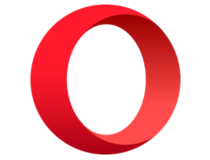
Opera
Naviga su qualsiasi sito web senza preoccuparti di eventuali errori di formato video con questo browser completamente privato.[wr_toc]
Come faccio a fare in modo che il mio browser supporti HTML5?
1. Aggiorna il tuo browser
- Fai clic sul pulsante Menu nell’angolo in alto a destra e seleziona Guida . Quindi seleziona Informazioni su Google Chrome .
- Attendi mentre Chrome controlla gli aggiornamenti.
- Una volta installati gli aggiornamenti, riavvia il browser.
Dopo aver aggiornato il browser, controlla se il tuo browser non supporta l’audio HTML5 è ancora presente.
2. Elimina cookie e cache
Questo problema può verificarsi se si verificano problemi con il server e il video specifico. Sfortunatamente, questo è un problema lato server e non puoi cambiarlo.
Tuttavia, anche la cache può causare questo problema, quindi è consigliabile svuotarla seguendo questi passaggi:
- Fai clic sull’icona Altro, quindi selezionare Altri strumenti. Clicca infine su Cancella dati di navigazione.
- Assicurati che Tutto il tempo sia selezionato come Intervallo di tempo.
- Fai clic su Cancella dati.
Puoi anche ottenere Per visualizzare questo video, abilita JavaScript e considera l’aggiornamento a un browser Web che supporti video HTML5, ma il problema può essere risolto con un aggiornamento del browser.
3. Disabilita i componenti aggiuntivi
- Fai clic sull’icona dei tre punti nell’angolo in alto a destra.
- Seleziona Altri strumenti e scegli Estensioni.
- Trova l’ estensione che desideri bloccare.
- Fai clic sull’interruttore accanto ad esso. Se diventa grigio, significa che l’hai disabilitato.
Nel caso in cui incontri Opera Il tuo browser non supporta il messaggio video HTML5, disabilitare le estensioni potrebbe aiutarti.
4. Aggiungi plugin per supportare il tuo browser
- Premi il tasto Windows + S . Inserisci le funzionalità facoltative , quindi seleziona Gestisci funzionalità facoltative.
- Cerca Windows Media Player.
- Selezionalo dall’elenco e fai clic su Installa.
Problemi come questi possono verificarsi se il video HTML5 non è codificato correttamente, quindi l’installazione dei componenti necessari può essere d’aiuto.
Tieni presente che non è possibile scaricare i codec di supporto di HTML5, ma a volte è necessario installare alcuni componenti affinché funzioni.
5. Modifica il collegamento video
- Cambia watch?=v con incorpora/ nella scheda collegamento.
- Ad esempio:
https://www.youtube.com/watch?v=
ahttps://www.youtube.com/embed/
Modificando il collegamento, potresti essere in grado di risolvere i problemi con il video SSL HTML5, quindi assicurati di provarlo.
Come puoi vedere, risolvere questo problema è piuttosto semplice e puoi farlo facilmente seguendo le soluzioni di questa guida.
Segui attentamente i passaggi e identifica la causa specifica del problema, che sia legata ai codec mancanti, ai browser non aggiornati o ad altri fattori.
Con la giusta correzione e le ottimizzazioni consigliate, sarai presto in grado di goderti video HTML5 senza intoppi e con la massima qualità.
Non lasciare che i problemi di codifica rovinino la tua esperienza di visione. Metti in pratica queste soluzioni e preparati a goderti una riproduzione video impeccabile.
Ci auguriamo che le nostre soluzioni si siano rivelate utili quando si tratta di risolvere i problemi relativi ai video HTML5 . Lascia un commento nella sezione seguente se ha funzionato per te.




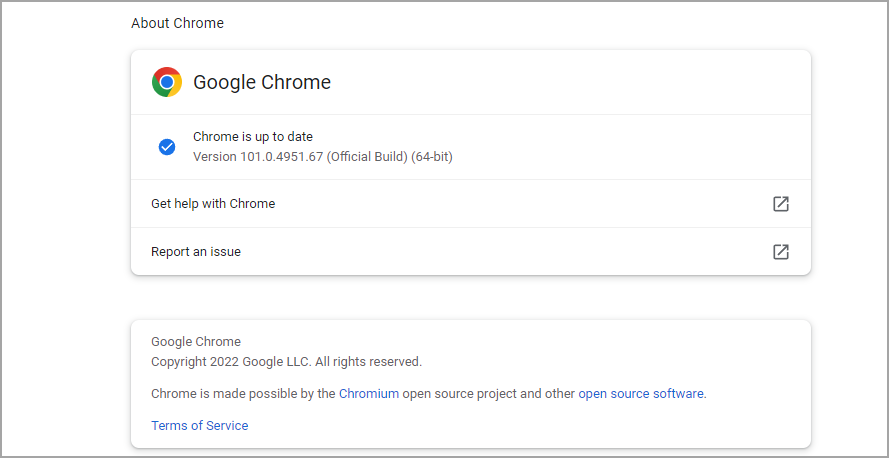
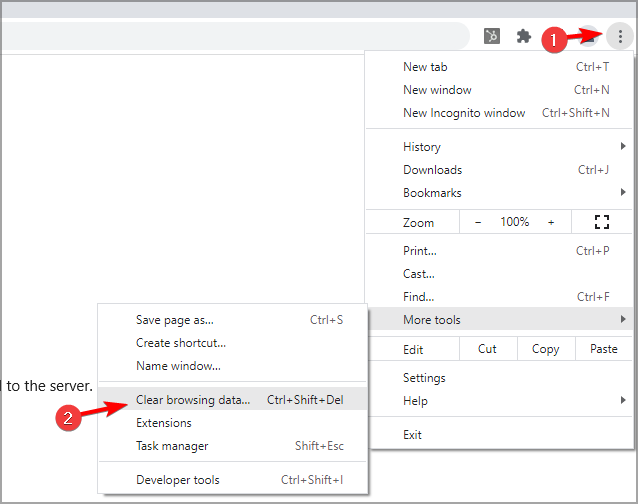
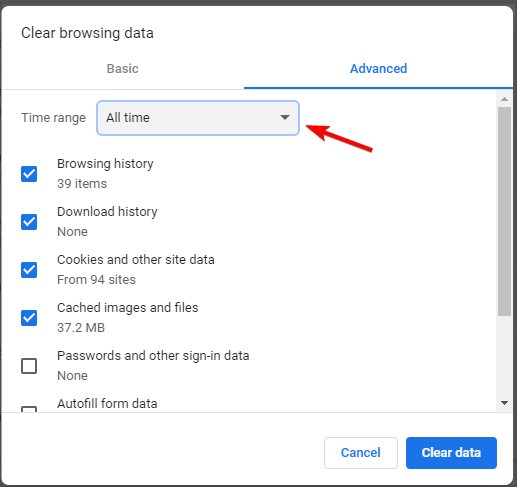

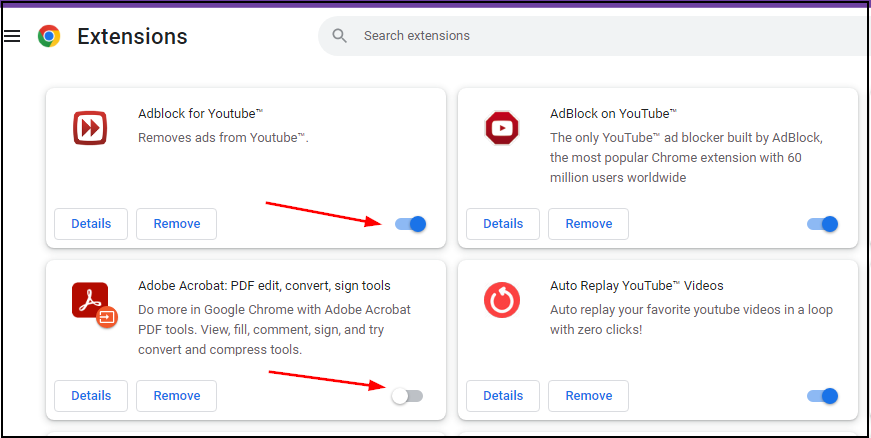
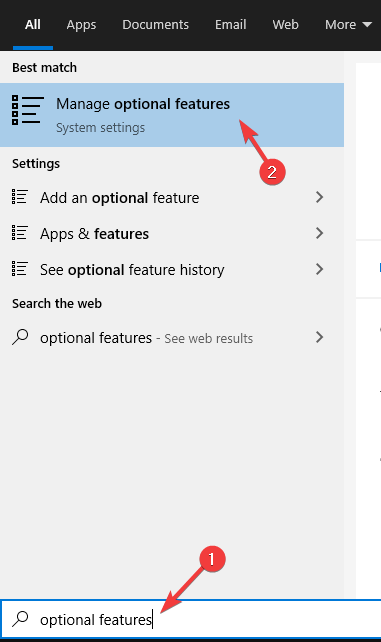
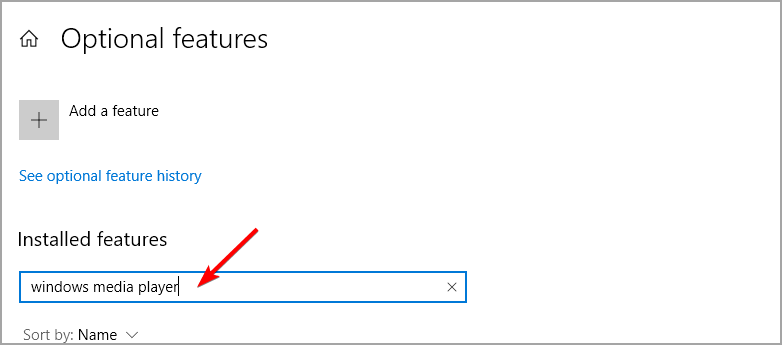
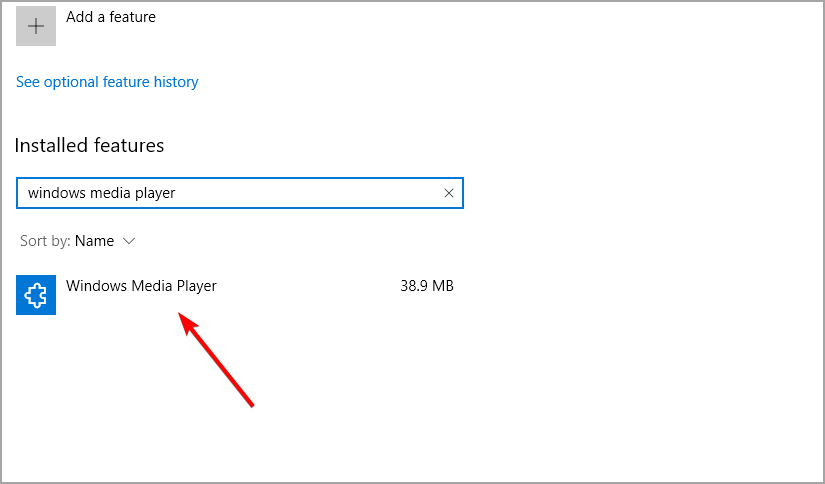






User forum
0 messages